Dokumen ini memberikan ringkasan tentang Logs Explorer di konsolGoogle Cloud , yang dapat Anda gunakan untuk mengambil, melihat, dan menganalisis entri log yang disimpan di bucket log. Melihat dan menganalisis entri log individual dan urutan entri log dapat membantu Anda memecahkan masalah. Anda juga dapat membaca data log menggunakan Logging API dan Google Cloud CLI.
Sebelum memulai
Untuk mendapatkan izin yang diperlukan untuk menggunakan Logs Explorer guna melihat entri log, minta administrator untuk memberi Anda peran IAM berikut:
-
Untuk melihat entri log di bucket
_Requireddan entri log di tampilan_Defaultpada bucket_Default, atau untuk memilih cakupan log: Pelihat Log (roles/logging.viewer) di project, folder, atau organisasi Anda. -
Untuk melihat semua entri log di bucket
_Requireddan_Default: Private Logs Viewer (roles/logging.privateLogViewer) di project, folder, atau organisasi Anda. -
Untuk melihat kolom
LogEntryyang dibatasi dalam bucket log: Log Field Accessor (roles/logging.fieldAccessor) di project, folder, atau organisasi yang menyimpan bucket log. Untuk mengetahui informasi tentang cara membatasi akses ke kolomLogEntry, lihat Mengonfigurasi akses tingkat kolom. -
Untuk melihat dan mendownload entri log yang disimpan dalam tampilan log di bucket log:
Logs View Accessor (
roles/logging.viewAccessor) di project, folder, atau organisasi yang berisi bucket log. Untuk mengetahui informasi tentang cara mendapatkan akses hanya ke tampilan log tertentu, lihat Mengontrol akses ke tampilan log
Untuk mengetahui informasi selengkapnya tentang cara memberikan peran, lihat Mengelola akses ke project, folder, dan organisasi.
Anda mungkin juga bisa mendapatkan izin yang diperlukan melalui peran kustom atau peran yang telah ditentukan lainnya.
Mulai
Untuk mulai menggunakan Logs Explorer, lakukan hal berikut:
-
Di konsol Google Cloud , buka halaman Logs Explorer:
Jika Anda menggunakan kotak penelusuran untuk menemukan halaman ini, pilih hasil yang subjudulnya adalah Logging.
Pilih Google Cloud project, folder, atau organisasi. Untuk konfigurasi App Hub, pilih project host App Hub atau project pengelolaan folder yang mendukung aplikasi.
Entri log yang ditampilkan oleh halaman Logs Explorer bergantung pada berikut ini:
- Sumber daya yang ditelusuri untuk entri log.
- Setelan rentang waktu.
- Peran Identity and Access Management (IAM) Anda pada resource yang dicari.
- Kueri Anda akan memfilter hasil penelusuran.
Misalnya, menambahkan kueri
severity>=ERRORakan menghasilkan daftar tampilan hanya entri log dengan tingkat keparahan minimalERROR.
Secara default, halaman Logs Explorer menelusuri entri log untuk resource yang tercantum dalam cakupan log default. Jika cakupan log default tidak dapat diakses, halaman akan menelusuri entri log yang berasal dari project, folder, atau organisasi yang Anda pilih. Untuk project, hasil penelusuran mencakup entri log yang dirutekan ke project oleh sink di project lain, lalu disimpan dalam bucket log.
Setelah halaman Logs Explorer terbuka, Anda dapat memilih resource yang dicari entri lognya oleh Logs Explorer. Namun, pilihan Anda hanya berlaku untuk sesi Anda saat ini.
Antarmuka Logs Explorer
Antarmuka Logs Explorer memungkinkan Anda menampilkan entri log, menguraikan dan menganalisisnya, serta menentukan parameter kueri. Logs Explorer berisi bagian berikut, yang dijelaskan secara mendetail di halaman ini:
Toolbar utama
Dengan menggunakan toolbar utama, Anda dapat melakukan hal berikut:
- menu_book Pustaka kueri: Lihat kueri tersimpan, terbaru, dan yang disarankan. Untuk mengetahui informasi selengkapnya, lihat Menyimpan dan membagikan kueri.
- link Bagikan link: Buat URL kueri yang disingkat dan
salin ke papan klip, sehingga kueri lebih mudah dibagikan.
URL yang disalin memiliki rentang waktu absolut yang sesuai yang diwakili oleh
rentang waktu kueri Anda; misalnya,
7:49:37 PM - 8:49:37 PM. - settings Preferensi: Sesuaikan tampilan halaman Logs Explorer, dan sesuaikan format hasil kueri Anda. Untuk mengetahui informasi selengkapnya, lihat Menetapkan preferensi untuk melihat data log.
- Pemilih rentang waktu: Tentukan rentang waktu untuk entri log yang ingin Anda lihat. Untuk mengetahui informasi selengkapnya, lihat menggunakan pemilih rentang waktu.
- Streaming log: Melihat entri log saat Logging menyimpannya di bucket log. Untuk mengetahui informasi selengkapnya, lihat Log streaming.
- school Pelajari: Lihat link ke dokumentasi dan topik yang relevan.
Melihat kueri terbaru, tersimpan, dan yang disarankan
Untuk melihat kueri yang baru saja Anda jalankan, kueri yang Anda simpan untuk digunakan di lain waktu, dan kueri yang disarankan, klik tombol menu_book Pustaka kueri.
Di tab Query library, Anda dapat melihat hal berikut:
Kueri terbaru: Lihat kueri yang baru saja Anda jalankan. Untuk mengetahui informasi selengkapnya, lihat Menggunakan kueri terbaru.
Kueri tersimpan: Lihat kueri tersimpan dan kueri yang dibagikan oleh pengguna project Google Cloud lain kepada Anda. Untuk mengetahui informasi selengkapnya, lihat Menyimpan dan membagikan kueri.
Kueri yang disarankan: Lihat kueri yang disarankan berdasarkan resource di project Google Cloud Anda. Untuk mengetahui informasi selengkapnya, lihat Menggunakan kueri yang disarankan.
Kueri yang disediakan oleh Google Cloud: Lihat kueri yang disediakan oleh Google Cloud berdasarkan kasus penggunaan umum untuk berbagai layanan Google Cloud . Untuk mengetahui informasi selengkapnya, lihat Memilih kueri dari library.
Menetapkan preferensi untuk melihat data log
Untuk menyesuaikan cara data log ditampilkan dalam hasil kueri, klik tombol settings Preferensi, lalu pilih Tampilan, Format, atau Kelola kolom ringkasan:
Untuk menampilkan atau menyembunyikan panel Linimasa dan Kolom, untuk menyembunyikan chip ringkasan di hasil kueri, atau untuk mengubah urutan pengurutan log, pilih Lihat.
Untuk mengonfigurasi kolom Time hasil kueri, pilih Format. Untuk mengetahui informasi selengkapnya, lihat Mengonfigurasi kolom Waktu.
Untuk menampilkan hingga 10 baris untuk setiap entri log, pilih Format, lalu klik Gabungkan baris. Secara default, konten setiap entri log dipotong agar pas dalam satu baris. Spasi kosong dipertahankan di setiap entri log.
Untuk menemukan pola dalam log menggunakan kolom ringkasan, pilih Kelola kolom ringkasan. Untuk mengetahui informasi selengkapnya, lihat Menemukan pola dalam log menggunakan kolom ringkasan.
Mengonfigurasi kolom Waktu
Kolom Time di panel Query results menampilkan stempel waktu entri log Anda. Anda dapat menyesuaikan kolom Waktu sehingga hanya bagian tertentu dari stempel waktu yang terlihat. Tindakan ini akan membuat ruang horizontal yang lebih luas sehingga Anda dapat melihat lebih banyak informasi dalam entri log.
Untuk memilih bagian stempel waktu yang akan ditampilkan, klik menu settings Preferensi, pilih Format, lalu pilih salah satu opsi berikut:
Tanggal, waktu, dan zona waktu
Tanggal dan waktu (default)
Hanya waktu
Menemukan pola dalam log menggunakan kolom ringkasan
Misalkan Anda sedang melihat entri log dalam hasil kueri dan ingin
membaca sekilas hasil menurut kolom LogEntry tertentu. Atau mungkin
Anda ingin mengelompokkan entri log menurut pasangan nilai kolom tertentu. Anda dapat menambahkan kolom ringkasan ke hasil, yang muncul sebagai chip di awal setiap baris entri log.
Logs Explorer menawarkan kolom ringkasan default dan kolom ringkasan kustom.
Kolom ringkasan default bergantung pada hasil kueri saat ini, dan kolom ringkasan kustom memungkinkan Anda memilih kolom apa pun di LogEntry.
Untuk menampilkan atau menyembunyikan semua chip kolom ringkasan dalam hasil kueri, klik tombol settings Preferensi, pilih Tampilan, lalu Tampilkan chip ringkasan. Jika opsi ini diaktifkan, hasilnya akan ditampilkan dalam format teks mentah.
Untuk menyembunyikan kolom ringkasan tertentu, aktifkan Kolom ringkasan, lalu klik Sembunyikan kolom ringkasan. Untuk mengubah kolom ringkasan, lakukan hal berikut:
Klik tombol settings Preferensi, lalu pilih Kelola kolom ringkasan.
Dalam dialog Kelola kolom ringkasan, Anda dapat melakukan hal berikut:
Tambahkan nama kolom kustom ke Kolom ringkasan kustom.
Kolom ringkasan mendukung pelengkapan otomatis dan koreksi kolom untuk karakter yang valid dalam tanda petik. Misalnya, jika Anda mengetik
jsonPayload.id-field, kata tersebut akan diubah menjadijsonPayload."id-field".Anda juga dapat memilih kolom
LogEntry, terlepas dari apakah kolom tersebut disarankan kepada Anda dengan fungsi pelengkapan otomatis.Untuk menghapus kolom ringkasan kustom yang ada, klik
Xdi chip-nya.Aktifkan dan nonaktifkan pemangkasan untuk kolom ringkasan kustom Anda.
Untuk memperpendek tampilan nilai kolom ringkasan, gunakan tombol toggle_off di samping Pangkas kolom ringkasan kustom. Anda dapat memilih jumlah karakter yang akan ditampilkan sebelum kolom dipangkas, dan apakah bagian awal atau akhir kolom yang akan ditampilkan.
Menyembunyikan atau menampilkan kolom ringkasan default:
Untuk menyesuaikan kolom ringkasan default yang ditampilkan dalam hasil kueri, luaskan menu Sembunyikan atau tampilkan kolom ringkasan default.
Klik Terapkan.
Kolom ringkasan Anda kini diperbarui dalam hasil kueri.
Melihat log menurut rentang waktu
Untuk menentukan rentang waktu entri log yang ingin Anda lihat, gunakan pemilih rentang waktu.
Untuk melakukan pemuatan ulang paksa hasil kueri Anda guna menyertakan waktu saat ini, klik Lompat ke sekarang.
Jalankan streaming log
Anda dapat mengalirkan log saat Logging menyimpannya di bucket log, atau Anda dapat menambahkan kueri untuk mengalirkan hanya log yang cocok dengan kueri.
Untuk melakukan streaming log berdasarkan kueri, tambahkan kueri di panel Kueri, lalu pilih tombol Streaming log di toolbar utama. Karena Logging menyimpan data log di bucket log, hanya log yang cocok dengan kueri yang ditampilkan di panel Query results. Jika kueri tidak diberikan, Logging akan menampilkan setiap entri log saat disimpan.
Untuk menghentikan streaming, klik stop Hentikan streaming, atau scroll secara manual untuk menjeda streaming.
Panel Kueri
Untuk membuat kueri di Logs Explorer, gunakan panel kueri. Di panel kueri, Anda dapat membuat dan menyempurnakan kueri menggunakan fitur berikut:
Pilih resource yang entri lognya akan ditelusuri. Kueri yang Anda tulis memfilter entri log yang ditampilkan oleh penelusuran.
Telusuri semua kolom: Temukan entri log yang cocok dengan istilah atau frasa penelusuran Anda. Istilah penelusuran yang ditambahkan ke kolom Search all fields akan ditambahkan ke kolom editor kueri dan dievaluasi sebagai bagian dari ekspresi kueri Anda. Untuk mengetahui informasi selengkapnya, lihat Menelusuri teks di seluruh kolom log.
Menu filter: Buat kueri dengan menggunakan berbagai menu untuk memilih resource, nama log, tingkat keparahan, dan korelasi ke log lain. Untuk mengetahui informasi selengkapnya, lihat Menggunakan menu filter.
Kolom editor kueri: Buat kueri lanjutan menggunakan bahasa kueri Logging. Jika Anda tidak melihat kolom editor kueri, aktifkan Show query. Untuk mengetahui informasi selengkapnya, lihat Menulis kueri lanjutan menggunakan bahasa kueri Logging.
Setelah Anda meninjau kueri, klik Jalankan kueri. Log yang cocok dengan kueri Anda akan tercantum di panel Hasil kueri. Panel Linimasa dan Kolom juga disesuaikan menurut ekspresi kueri.
Pilih resource yang entri lognya akan ditelusuri
Bagian ini menjelaskan cara melihat atau mengubah resource yang dicari untuk entri log. Jika Anda memasukkan kueri, Logs Explorer hanya akan menampilkan
entri log yang diambil yang juga cocok dengan kueri.
Misalnya, menambahkan kueri severity>=ERROR akan menghasilkan
daftar tampilan hanya entri log dengan tingkat keparahan minimal
ERROR.
Untuk menentukan entri log mana yang akan ditampilkan, halaman Logs Explorer menelusuri resource yang tercantum dalam cakupan log default. Jika cakupan log default tidak dapat diakses, halaman akan menelusuri entri log yang berasal dari project, folder, atau organisasi yang Anda pilih. Saat project ditelusuri, hasil penelusuran mencakup entri log yang dirutekan ke project oleh sink di project lain, lalu disimpan dalam bucket log.
Untuk sesi saat ini, Anda dapat mengonfigurasi resource yang dicari oleh Logs Explorer untuk entri log. Misalnya, saat memecahkan masalah, Anda mungkin hanya ingin memeriksa entri log yang disertakan dalam tampilan log atau yang berasal dariGoogle Cloud project tertentu.
Toolbar di panel Query menampilkan entri log resource yang dicari:
 Project logs dan
Project logs dan  _Default:
Entri log yang berasal dari project, folder, atau organisasi yang dipilih akan ditampilkan. Untuk project, entri log ini mencakup entri yang dirutekan ke project oleh sink di project lain.
_Default:
Entri log yang berasal dari project, folder, atau organisasi yang dipilih akan ditampilkan. Untuk project, entri log ini mencakup entri yang dirutekan ke project oleh sink di project lain. Tampilan log N: Entri log yang disertakan dalam tampilan log N
akan ditampilkan. Anda dapat meluaskan menu untuk mencantumkan tampilan log.
Tampilan log N: Entri log yang disertakan dalam tampilan log N
akan ditampilkan. Anda dapat meluaskan menu untuk mencantumkan tampilan log. my-custom-scope, dengan "my-custom-scope" adalah nama
cakupan log kustom: Jika cakupan log mencantumkan tampilan log, maka
entri log dalam tampilan log tersebut akan ditampilkan. Jika cakupan log mencantumkan
resource lain, seperti project, maka entri log yang berasal dari
resource tersebut akan ditampilkan. Untuk mengetahui informasi selengkapnya, lihat
Membuat dan mengelola cakupan log.
my-custom-scope, dengan "my-custom-scope" adalah nama
cakupan log kustom: Jika cakupan log mencantumkan tampilan log, maka
entri log dalam tampilan log tersebut akan ditampilkan. Jika cakupan log mencantumkan
resource lain, seperti project, maka entri log yang berasal dari
resource tersebut akan ditampilkan. Untuk mengetahui informasi selengkapnya, lihat
Membuat dan mengelola cakupan log.
Jika Anda ingin mengubah resource yang dicari untuk entri log, lakukan hal berikut:
Buka toolbar panel Query. Toolbar ini menampilkan menu yang diberi label seperti salah satu opsi berikut:
 Log project
Log project Tampilan log N
Tampilan log N my-custom-scope
my-custom-scope
Pilih menu.
Di panel Persempit cakupan, pilih lokasi penyimpanan, lalu selesaikan dialog.
Informasi berikut dapat membantu Anda menyelesaikan dialog:
Jika Anda ingin melihat entri log yang dirutekan oleh sink gabungan, pilih
 Tampilan log sebagai lokasi penyimpanan. Pastikan untuk
memilih semua tampilan log yang menyimpan entri log yang ingin Anda lihat.
Tampilan log sebagai lokasi penyimpanan. Pastikan untuk
memilih semua tampilan log yang menyimpan entri log yang ingin Anda lihat.Untuk folder dan organisasi, menu tampilan log mencantumkan semua tampilan log yang menyimpan entri log yang berasal dari resource tersebut.
Untuk project, menu tampilan log mencantumkan tampilan log di bucket log yang disimpan oleh project yang dipilih.
Untuk mengubah menu tampilan log agar menyertakan tampilan log pada bucket log yang disimpan dalam project tertentu, klik add_circle Impor project, lalu pilih project.
- Untuk mengonfigurasi cakupan log, pilih
 Cakupan log, lalu klik Kelola cakupan.
Cakupan log, lalu klik Kelola cakupan.
Panel Kolom
Panel Kolom menawarkan ringkasan tingkat tinggi data log dan memberikan cara yang efisien untuk menyempurnakan kueri. Entri di panel ini juga mencantumkan perkiraan jumlah entri log yang cocok dengan filter terkait.
Setelah Anda menjalankan kueri di kolom editor kueri, panel Kolom akan diisi berdasarkan hasil kueri. Panel ini dibagi menjadi bagian-bagian berikut:
Disematkan: Menampilkan kolom yang Anda sematkan untuk akses cepat. Jika bagian ini tidak ditampilkan, berarti Anda belum menyematkan kolom apa pun.
Metadata sistem: Menampilkan entri log yang dikelompokkan menurut dimensi yang berbeda-beda, yang sesuai dengan kolom dalam entri log.
Payload JSON (paling sering): Menampilkan kolom
json_payloadyang paling sering muncul dalam hasil kueri saat ini.
Untuk bagian Metadata sistem, dimensi berikut selalu tersedia:
Jenis resource
Jika Anda menggunakan BindPlane untuk menulis log cloud hybrid dan lokal, pilih jenis resource Generic Node.
Keparahan
Jika Anda ingin kueri memfilter menurut beberapa tingkat keparahan, gunakan menu Keparahan.
Beberapa dimensi diisi secara dinamis berdasarkan label dalam data log Anda. Misalnya, Anda mungkin melihat dimensi Layanan atau Aplikasi:
Dimensi Layanan ditampilkan dalam skenario berikut:
Anda memiliki data log yang jenis resourcenya adalah Kubernetes Container dan Anda belum memfilter log menurut jenis resource. Nilai dalam label
labels.k8s-pod/appberkontribusi pada entri dalam dimensi Layanan.Misalnya, jika entri log yang mirip dengan berikut ditampilkan sebagai hasil kueri Anda, maka menu layanan mencakup layanan bernama
myservice:{ ... labels: { compute.googleapis.com/resource_name: "mycluster1" k8s-pod/app: "myservice" k8s-pod/pod-template-hash: "5ffcd94fdd" } logName: "projects/my-project/logs/stdout" resource: { labels: {6} type: "k8s_container" } ... }Anda memiliki data log dengan label untuk layanan atau beban kerja App Hub. Label ini memiliki format
apphub.workload.idatauapphub.service.id. Dalam entri log, entri tersebut ditampilkan dalam entriapphub. Misalnya, entri log mungkin berisi sesuatu seperti berikut:apphub: { application: {3} workload: { criticalityType: "MEDIUM" environmentType: "STAGING" id: "my-workload-id" } }Anda memfilter data log menurut jenis resource Audited Resource. Nilai dalam label
resource.labels.serviceberkontribusi pada entri dalam dimensi Layanan.Anda memiliki data log yang berisi label
resource.labels.namespace_nameataulabels.service.name.
Dimensi Aplikasi ditampilkan saat data log Anda berisi label ID aplikasi App Hub, yang berbentuk
apphub.application.id. Dalam entri log Anda, label ini ditampilkan dalam entriapphub:apphub: { application: { container: "projects/my-project" id: "my-app" location: "my-app-location" } workload: {3} }
Dimensi lain, seperti Project ID, dicantumkan berdasarkan pilihan Anda. Misalnya, dimensi Project ID dicantumkan saat kueri Anda membatasi entri log ke entri yang jenis resourcenya adalah Kubernetes Container, atau saat Anda telah memilih tampilan log.
Sempurnakan kueri Anda
Untuk mempertajam kueri, pilih nilai dari panel Kolom. Misalnya,
jika Anda memilih Error di heading Tingkat Keparahan, maka
panel kueri akan diperbarui untuk menyertakan severity=ERROR.
Untuk menghapus pilihan, klik tombol Hapus.
Menambahkan kolom ke panel Kolom
Anda dapat menambahkan pasangan nilai kunci LogEntry tertentu ke panel Logs field
dari entri log yang diisi di panel Query results. Misalnya,
jika Anda sering memfilter menurut nilai kolom jsonPayload.message, maka
tambahkan ke panel Kolom.
Untuk menambahkan kolom ke panel Kolom, lakukan hal berikut:
Di panel Query results, luaskan entri log dengan mengklik chevron_right Expand this log entry.
Pilih nilai kolom. Dari menu, pilih Sematkan ke panel Kolom.
Kolom kustom muncul di panel Kolom sebagai daftar key-value pair.
Untuk menghapus kolom kustom dari panel Kolom, klik Hapus di samping kolom.
Perhatikan bahwa jenis kolom berikut tidak dapat ditambahkan ke panel Kolom:
- Kolom yang terkait dengan waktu; misalnya,
receiveTimestampdanprotoPayload.startTime. - Kolom dengan kardinalitas tinggi; misalnya,
insertIddanprotoPayload.latency. - Kolom dengan indeks array di jalurnya; misalnya,
protoPayload.authorizationInfo[0].resource.
Linimasa
Dengan panel Linimasa, Anda dapat memvisualisasikan distribusi log dari waktu ke waktu. Linimasa dibuat ulang saat Anda menjalankan kueri, sehingga memudahkan Anda melihat tren dalam data log dan memecahkan masalah.
Untuk menampilkan atau menyembunyikan panel Linimasa, klik Ciutkan linimasa.
Fitur Linimasa
Batang linimasa: Setiap batang linimasa mewakili rentang waktu. Setiap batang berisi perincian tiga warna untuk tingkat keparahan log yang tercatat dalam rentang waktu setiap batang. Warna mewakili tingkat keparahan log berikut:
- Biru: Tingkat keparahan rendah seperti Default, Debug, Info, dan Pemberitahuan.
- Kuning: Tingkat keparahan sedang seperti Peringatan.
- Merah: Tingkat keparahan tinggi seperti Error, Kritis, Peringatan, dan Darurat.
Setiap batang di Linimasa memiliki menu dengan opsi untuk menganalisis log Anda.
Kontrol waktu: Memungkinkan Anda menyesuaikan rentang waktu log yang Anda lihat di panel Hasil kueri. Untuk mengetahui detail tentang opsi ini, lihat Menganalisis log menggunakan kontrol waktu.
Rentang waktu: Menampilkan rentang waktu log, yang diwakili oleh batang histogram. Linimasa membantu Anda memahami log yang sedang dilihat dalam rentang waktu kueri yang lebih besar.
Menganalisis log menggunakan kontrol waktu
Anda dapat menggunakan kontrol waktu di linimasa untuk membantu Anda menyelidiki dan menganalisis data log.
Menyesuaikan kontrol waktu
Linimasa menyediakan kontrol waktu yang memungkinkan Anda menyesuaikan data yang Anda lihat di Logs Explorer:
Tuas waktu: Tarik tuas linimasa ke dalam untuk mempersempit data atau ke luar untuk memperlebar data dalam linimasa. Klik Run.
Geser linimasa maju dan mundur: Klik chevron_right Panah maju untuk menggeser linimasa ke waktu yang lebih baru. Klik chevron_left Panah mundur untuk menggeser linimasa ke waktu sebelumnya.
Memperbesar dan memperkecil: Klik zoom_out Perkecil untuk memperluas data yang ditampilkan di linimasa. Klik zoom_in Perbesar untuk mempersempit data yang ditampilkan di linimasa.
Menyembunyikan linimasa: Klik Ciutkan linimasa untuk menyembunyikan linimasa.
Modifikasi linimasa dibatasi antara waktu saat ini ("sekarang") dan hingga 30 hari sebelumnya.
Men-scroll atau melakukan zoom ke waktu
Selain kontrol waktu yang tercantum sebelumnya, linimasa menyediakan fitur Scroll ke waktu dan Zoom ke waktu untuk memberi Anda kontrol yang lebih mendalam atas linimasa dan data yang Anda lihat di panel lain di Logs Explorer. Mungkin batang tertentu dalam linimasa menarik minat Anda berdasarkan ukuran relatif atau tingkat keparahannya. Anda dapat memilih batang tersebut untuk menyesuaikan data log yang Anda lihat di Logs Explorer.
Anda dapat menggunakan fitur Scroll ke waktu untuk menjelajahi data log tanpa mengubah nilai di panel Linimasa dan Kolom. Saat Anda memilih fitur Scroll to time, hal berikut akan terjadi:
Data log yang Anda lihat di panel Hasil kueri akan disesuaikan sesuai dengan rentang waktu yang dicatat oleh kolom linimasa yang dipilih.
Kueri tidak dijalankan, tetapi pemuatan ulang data sebagian mungkin terjadi untuk memastikan Anda melihat log di panel Hasil kueri yang sesuai dengan rentang waktu batang linimasa yang dipilih.
URL konsol diperbarui untuk berisi
timestamplog terbaru yang diambil oleh rentang waktu pada kolom linimasa yang dipilih.
Untuk memilih fitur Scroll ke waktu, lakukan hal berikut:
Tahan kursor di atas batang pada linimasa. Panel yang berisi informasi ringkasan tentang data log untuk rentang waktu yang ditentukan akan muncul.
Di panel, pilih Scroll to time.
Atau, mengklik batang linimasa sama dengan memilih Scroll ke waktu.
Fitur Zoom ke waktu mirip dengan Scroll ke waktu, tetapi fitur ini menjalankan kueri pada data log Anda berdasarkan rentang waktu yang diambil oleh kolom linimasa yang dipilih. Saat Anda memilih fitur Zoom ke waktu, hal berikut akan terjadi:
- Data log yang Anda lihat di panel Hasil kueri dimuat ulang dan dipersempit sesuai dengan batasan rentang waktu pada panel linimasa yang dipilih.
- URL konsol diperbarui untuk berisi
timestamplog terbaru yang diambil oleh rentang waktu pada kolom linimasa yang dipilih. - Linimasa akan berubah untuk menampilkan hanya log yang memiliki nilai
timestampyang berada dalam rentang waktu panel linimasa yang dipilih. - Data di panel Kolom disesuaikan menurut rentang waktu yang direkam oleh batang linimasa yang dipilih.
Untuk memilih fitur Zoom ke waktu, lakukan hal berikut:
Tahan kursor di atas batang pada linimasa. Panel yang berisi informasi ringkasan tentang data log untuk rentang waktu yang ditentukan akan muncul.
Di panel, pilih Zoom ke waktu.
Toolbar Hasil kueri
Di toolbar Query results, Anda memiliki opsi berikut:
Tindakan: Pilih dari berbagai opsi untuk menganalisis lebih lanjut data log Anda:
- Menandai dalam hasil: Masukkan teks yang akan ditandai dalam hasil kueri Anda.
- add_chart Buat metrik: Siapkan metrik berbasis log.
- call_merge Buat sink: Buat sink log yang secara otomatis mengisi filter penyertaan sink dengan ekspresi kueri saat ini.
- add_alert Membuat pemberitahuan log: Siapkan kebijakan pemberitahuan berbasis log.
- edit Mengelola pemberitahuan: Melihat dan mengelola kebijakan pemberitahuan.
- download Download: Download log Anda dalam format CSV atau JSON. Untuk mengetahui informasi selengkapnya, lihat Mendownload log.
Menelusuri hasil kueri Anda
Untuk menelusuri konten Hasil kueri, klik Tandai di hasil di panel Hasil kueri, lalu masukkan istilah penelusuran Anda. Filter ini memungkinkan Anda menemukan informasi dalam entri log tanpa membuat kueri baru.
Istilah yang cocok dengan kriteria penelusuran akan ditandai dalam entri log di panel Query results:

Download log
Untuk mendapatkan izin yang diperlukan guna mendownload log,
minta administrator untuk memberi Anda
peran IAM Logs View Accessor (roles/logging.viewAccessor)
di project Anda.
Untuk mengetahui informasi selengkapnya tentang cara memberikan peran, lihat Mengelola akses ke project, folder, dan organisasi.
logging.logEntries.download. Anda juga dapat memberikan peran yang berisi izin logging.logEntries.list, yang memungkinkan akun utama melihat dan mendownload log.
Anda mungkin juga bisa mendapatkan izin ini dengan peran khusus atau peran bawaan lainnya.
Untuk mendownload log, lakukan tindakan berikut:
Di menu Tindakan pada panel Hasil kueri, klik Download.
Dalam dialog Download log, pilih format CSV atau JSON, lalu klik Download.
Pilih tindakan yang akan dilakukan pada data log. Anda memiliki opsi berikut ini:
- Download data ke komputer Anda.
- Download data ke Google Drive.
- Lihat data di tab baru.
Saat Anda menyimpan CSV dan memilih Google Drive, Anda dapat membuka file di Google Spreadsheet.
Untuk mengetahui informasi pemecahan masalah, lihat Download log gagal.
Panel Hasil kueri
Untuk melihat hasil kueri, gunakan panel Query results. Untuk membantu memecahkan masalah aplikasi, Anda dapat melihat detail entri log individual, serta mengelompokkan dan menganalisis entri log untuk menemukan pola dalam log Anda.
Melihat entri log serupa
Anda dapat melihat entri log yang serupa dengan entri log yang dipilih, sehingga Anda dapat berfokus pada log yang menarik.
Untuk menampilkan entri log serupa, lakukan hal berikut:
Di panel Query results, pada entri log, klik chevron_right Luaskan.
Klik Similar entries, lalu pilih Show similar entries.
Kueri diperbarui dengan kueri yang mirip dengan berikut dan memuat ulang hasil kueri:
--Show similar entries protoPayload.methodName="io.k8s.core.v1.configmaps.update" --End of show similar entries
Untuk melihat pratinjau entri log serupa, lakukan langkah berikut:
Di panel Query results, pada entri log, klik chevron_right Luaskan.
Luaskan menu Entri serupa, lalu pilih Pratinjau entri serupa.
Dialog terpisah akan terbuka dan menampilkan informasi berikut:
- Pola yang ditemukan
- Persentase entri log yang berisi pola
- Contoh entri log yang berisi pola
Dalam dialog ini, Anda dapat menyembunyikan atau menampilkan entri log:
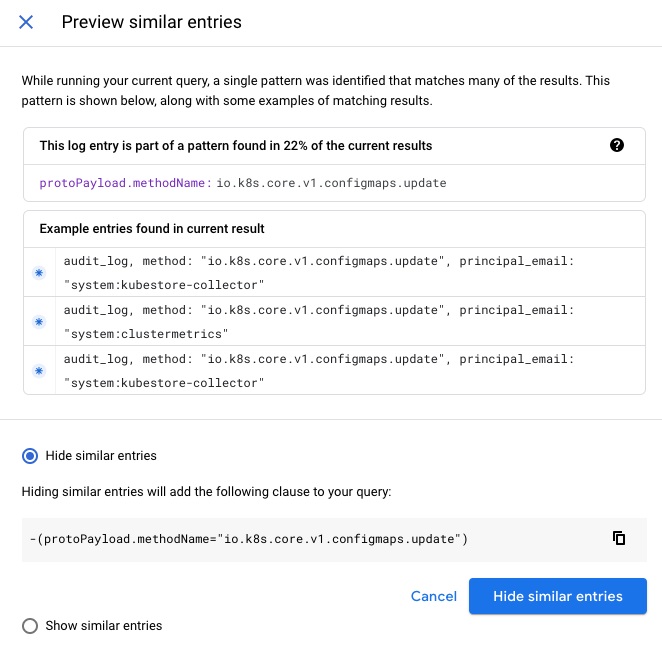
Menyembunyikan entri log serupa
Anda dapat menyembunyikan entri log yang serupa, yang memungkinkan Anda menghapus log dari hasil kueri.
Ada dua cara untuk menyembunyikan entri log serupa:
Menyembunyikan sejumlah besar entri log yang dikelompokkan secara otomatis. Saat Anda menjalankan kueri, hasil kueri dianalisis untuk pola dan entri log kemudian dikelompokkan secara otomatis berdasarkan konten kolom log yang serupa.
Jika pola signifikan terdeteksi, banner akan muncul di panel Hasil kueri yang menunjukkan persentase hasil yang dapat disembunyikan.
Sembunyikan entri serupa: Tombol ini menambahkan klausa ke kueri dan memuat ulang hasil kueri.
Pratinjau: Jendela terpisah akan terbuka yang menjelaskan pola yang ditemukan, dan menampilkan contoh entri.
Saat Anda menyembunyikan log serupa, tidak ada informasi yang disimpan di luar sesi Logs Explorer. Setiap kueri menghasilkan analisis baru, hanya berdasarkan log yang ditampilkan. Kueri yang berbeda menganalisis bagian entri log yang berbeda, bergantung pada jenis log yang ditampilkan.
Menyembunyikan entri log yang mirip dengan entri log tertentu.
Untuk menyembunyikan entri log yang mirip dengan entri log, klik chevron_right Perluas, klik menu Entri serupa, lalu pilih Sembunyikan entri serupa.
Kueri diperbarui dan panel Query results dimuat ulang. Entri log yang mirip dengan entri log yang dipilih tidak ditampilkan.
Melihat atau menyembunyikan entri log yang cocok dengan kolom
Anda dapat melihat atau menyembunyikan entri log yang cocok dengan kolom dalam entri log, sehingga Anda dapat berfokus pada entri yang berisi konten kolom yang sama.
Untuk melihat atau menyembunyikan entri log yang cocok dengan kolom tertentu dalam entri log, lakukan hal berikut:
Di panel Query results, pada entri log, klik chevron_right Luaskan.
Klik nilai kolom dalam entri log, seperti
compute.googleapis.com, yang merupakanserviceName.Dari menu, pilih Tampilkan entri yang cocok atau Sembunyikan entri yang cocok.
Kueri diperbarui dengan kueri yang menampilkan atau menyembunyikan entri serupa, dan Hasil kueri dimuat ulang dengan hasil baru.
Menyematkan entri log
Setelah menjalankan kueri, Anda dapat menandai entri log dengan menyematkannya. Entri log yang disematkan tetap berada di tengah panel Query results. Jika Anda menjalankan kueri baru dan entri log yang disematkan tidak disertakan, Anda akan diminta untuk melepaskan sematan entri log.
Untuk menyematkan entri log, lakukan hal berikut:
- Arahkan kursor ke entri log yang ingin Anda sematkan.
- Klik Pasang push_pin Pin.
Setelah Anda menyematkan entri log, latar belakangnya akan menjadi lebih gelap, dan ikon
push_pin Sematkan akan ditampilkan. Ikon pin
juga muncul di panel Linimasa berdasarkan
timestamp entri log yang disematkan.
Untuk melepaskan pin entri log, klik ikon pin lagi.
Menampilkan log yang cocok dengan resource entri log yang dipasangi pin
Setelah menyematkan entri log, Anda dapat menjalankan kueri baru yang menampilkan entri log yang cocok dengan jenis resource atau label resource dari log yang disematkan.
Untuk menyematkan entri log dan menampilkan entri log yang cocok dengan jenis resource atau label resource yang sama, lakukan hal berikut:
Klik arrow_drop_down Panah bawah di samping log yang disematkan untuk meluaskan menu pin.
Buat pilihan dari menu pin:
Untuk menjalankan kembali kueri dengan
resource.typeyang sama dengan log yang disematkan, pilih Jenis resource yang sama.Misalnya, Anda menyematkan entri log dengan
resource.typek8s_node. Jika Anda memilih Same resource.type, kueri akan dijalankan ulang untuk menampilkan semua entri log denganresource.type="k8s_node".Untuk menjalankan kembali kueri dengan
resource.labelsyang sama dengan log yang disematkan, pilih Label resource yang sama.
- Untuk menjalankan kembali kueri dengan
traceyang sama dengan log yang disematkan, pilih Rekaman aktivitas yang sama.
- Untuk menghapus kueri dan menampilkan semua entri log, pilih Tampilkan semua.
Melihat entri log yang disematkan di Linimasa
Anda dapat menggunakan Rentang waktu untuk menandai, men-scroll ke, dan memeriksa lebih lanjut entri log yang disematkan.
Dengan menggunakan Linimasa, klik push_pin Sematkan, lalu pilih dari opsi menu berikut:
- Scroll ke entri log: Membuka entri log di panel Query results saat ini dan melihat entri log yang disematkan dalam konteks log di sekitarnya.
- Zoom ke entri log: Mempersempit rentang waktu yang ditampilkan panel Rentang Waktu dan menyempurnakan kueri untuk mengisolasi log di dekat log yang disematkan.
- Lepaskan: Melepas pin entri log.
Melihat data rekaman aktivitas
Jika entri log berisi trace dan kolom terkait latensi, ikon latensi dan ikon rekaman aktivitas akan muncul.
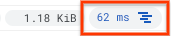
Jika entri log hanya berisi kolom trace, hanya ikon rekaman aktivitas yang akan muncul.
![]()
Untuk melihat data rekaman aktivitas yang terkait dengan entri log, klik ikon rekaman aktivitas. Anda memiliki opsi berikut:
- Lihat detail rekaman aktivitas: Menampilkan rentang induk dan rekaman aktivitas turunan beserta detail tentang rekaman aktivitas. Untuk melihat detail selengkapnya tentang trace, buka Cloud Trace dengan mengklik Lihat di Trace. Untuk mengetahui informasi selengkapnya tentang konten di panel detail, lihat Menemukan dan menjelajahi rekaman aktivitas.
Tampilkan semua log untuk rekaman aktivitas ini: Memperbaiki dan menjalankan kueri dengan menambahkan kolom
traceyang ditetapkan ke ID rekaman aktivitas yang terkait dengan entri log.Tampilkan hanya permintaan yang dilacak: Memperbaiki dan menjalankan kueri dengan menambahkan kumpulan kolom
traceSampledyang ditetapkan keTrue. Untuk informasi selengkapnya tentang pengambilan sampel, lihat Frekuensi pengambilan sampel.
Melihat data Monitoring
Untuk log tertentu, seperti log GKE dan Compute Engine, Anda dapat memilih jenis resource dari baris ringkasan log untuk menampilkan menu dengan opsi berikut:
- Lihat detail pemantauan: membuka panel detail untuk resource GKE. Untuk mengetahui informasi tentang panel detail, lihat Melihat detail resource.
- Lihat di Monitoring: membuka halaman Monitoring untuk resource.
- Lihat di GKE atau Lihat di Compute Engine: membuka halaman Detail untuk resource dalam antarmuka pengguna GKE atau Compute Engine.
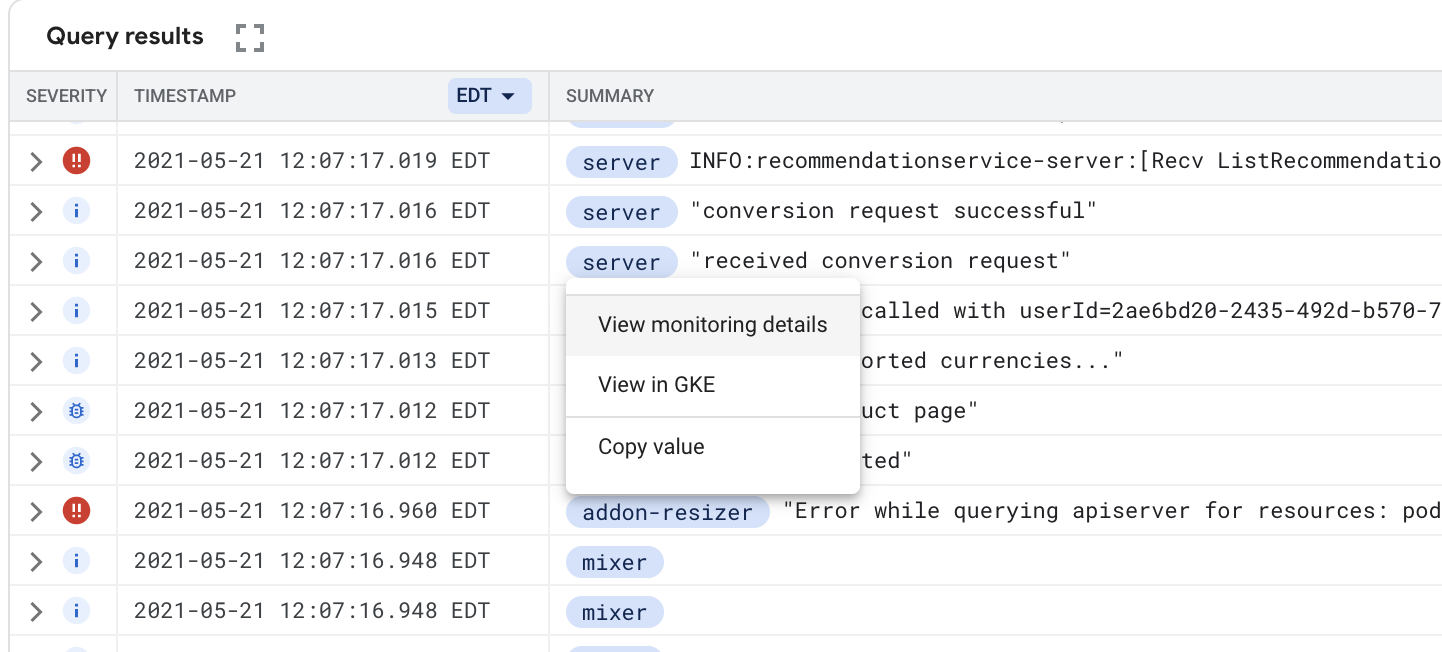
Menyalin link ke entri log
Untuk membagikan link ke log, perluas entri log, lalu pilih content_copy Salin. Anda dapat memilih untuk menyalin log dalam JSON, atau link ke log. Link akan disalin ke papan klip Anda. Anda dapat mengirim link tersebut kepada pengguna yang memiliki akses ke project Google Cloud . Saat pengguna menempelkan link ke browser atau memilihnya, Logging akan menyematkan entri log di panel Query results mereka.
Contoh kueri
Untuk kueri yang disarankan, yang disusun berdasarkan Google Cloud produk dan kasus penggunaan, lihat Contoh kueri menggunakan Logs Explorer. Misalnya, Anda dapat menjalankan kueri terkait Kubernetes untuk menemukan log Google Kubernetes Engine.
Melihat log Compute Engine
Untuk jenis resource Compute Engine tertentu, seperti gce_instance dan
gce_network, Anda akan melihat nama resource dengan ID resource sebagai subteks di
beberapa tempat di Logs Explorer. Misalnya, untuk jenis resource gce_instance, Anda akan melihat nama VM beserta ID VM. Nama resource membantu
Anda mengidentifikasi ID resource yang benar, yang dapat Anda gunakan untuk membuat kueri.
Anda mungkin melihat nama resource Compute Engine di tempat berikut:
- Menu filter panel Kueri: Jenis resource Compute Engine menampilkan nama resource, dengan ID resource yang sesuai sebagai subteks.
- Kolom: Jenis resource Compute Engine menampilkan nama resource, bukan ID resource, dalam dimensi kolom.
- Hasil kueri: Untuk log instance VM Compute Engine, kolom
resource.labelsmenampilkan metadata dengan nama resource yang sesuai. - Kolom ringkasan: Untuk log instance VM Compute Engine, chip menampilkan nama resource, bukan ID resource.
Memecahkan masalah
Bagian ini memberikan petunjuk untuk memecahkan masalah umum saat menggunakan Logs Explorer.
Jika Anda mengalami masalah saat mencoba melihat log di tujuan sink, lihat Memecahkan masalah perutean dan sink.
Download log gagal
Anda menggunakan Logs Explorer dan mengklik download Download. Perintah dimulai, tetapi kemudian gagal diselesaikan atau melaporkan error.
Untuk mengatasi masalah ini, kurangi waktu yang diperlukan untuk menjalankan perintah dengan mencoba langkah-langkah berikut:
- Dalam dialog Download log, kurangi nilai Entri log maksimum.
- Kurangi jangka waktu kueri log.
- Di toolbar hasil kueri, klik Sembunyikan entri serupa sebelum Anda memulai download.
Tidak dapat menemukan log konsol untuk instance VM
Log yang ditulis ke konsol instance Compute Engine mungkin tidak tersedia di Logs Explorer. Untuk melihat log ini, lakukan hal berikut:
-
Di konsol Google Cloud , buka halaman VM instances:
Jika Anda menggunakan kotak penelusuran untuk menemukan halaman ini, pilih hasil yang subjudulnya adalah Compute Engine.
Pilih instance, lalu pilih Serial port 1 (console) di bagian Logs pada halaman.
Mendapatkan Google Cloud project atau ID organisasi
Untuk mendapatkan ID project atau organisasi dari mana saja di konsol Google Cloud Google Cloud , perluas daftar project Google Cloud dari pemilih project dan organisasiGoogle Cloud , lalu temukan ID projectGoogle Cloud di kolom ID.
Tidak dapat melihat entri log
Jika Anda tidak melihat entri log apa pun, periksa hal berikut:
Pastikan Google Cloud project yang dipilih sudah benar.
Verifikasi bahwa project Anda menggunakan resource yang menghasilkan log dan ada aktivitas pada resource tersebut. Google Cloud Meskipun project Google Cloud baru, project tersebut harus memiliki log audit yang mencatat fakta bahwa project tersebut dibuat. Untuk mengetahui informasi tentang cara memverifikasi bahwa Anda menggunakan resource yang menghasilkan log, lihat Memetakan layanan ke jenis resource.
Pastikan rentang waktu tidak terlalu sempit.
Lihat kueri pengecualian saat ini untuk memastikan bahwa log yang Anda cari tidak dikecualikan secara tidak sengaja.
Pastikan Anda memiliki izin untuk melihat entri log di project dan tampilan log yang dirujuk oleh setelan menu Persempit cakupan. Untuk mengetahui informasi tentang cara menyesuaikan cakupan penelusuran, lihat Mempersempit cakupan.
Kueri saya sudah benar, tetapi saya masih tidak melihat entri log
Anda tidak dapat melihat entri log yang lebih lama dari periode retensi Logging. Lihat Periode retensi log untuk mengetahui periode retensi log yang berlaku.
Selama periode beban berat, mungkin ada penundaan dalam mengirim log ke Logging atau dalam menerima dan menampilkan log.
Logs Explorer tidak menampilkan entri log yang memiliki stempel waktu di masa mendatang hingga waktu saat ini "mengejar" stempel waktu tersebut. Ini adalah situasi yang tidak biasa, kemungkinan disebabkan oleh perbedaan waktu dalam aplikasi yang mengirim log.
Cakupan kueri ditetapkan terlalu besar dan tidak dapat diselesaikan dalam jangka waktu yang wajar. Anda mungkin melihatnya sebagai "deadline expired before operation could complete". Coba buat kueri Anda lebih spesifik atau kurangi rentang waktu.
Kueri menampilkan error
Jika Anda mengeluarkan kueri atas resource tanpa menentukan bucket, Cloud Logging akan menggunakan histori sink di project Google Cloud untuk menentukan tempat entri mungkin telah ditulis untuk resource tersebut. Jika Cloud Logging mengidentifikasi lebih dari 200 bucket yang mungkin telah ditulisi entri, kueri akan gagal dengan pesan Error: Invalid query.
Untuk mengatasi masalah ini, perbaiki cakupan kueri Anda ke subset penyimpanan. Untuk mengetahui informasi selengkapnya, lihat Mempersempit cakupan.
Rentang waktu hasil kueri tidak cocok dengan kueri
Data log yang Anda lihat di panel Hasil kueri dan Kolom akan disesuaikan sesuai dengan rentang waktu yang dicatat oleh linimasa histogram. Anda dapat menyesuaikan linimasa histogram menggunakan kontrol waktu histogram atau pemilih rentang waktu. Menyesuaikan kontrol waktu ini tidak akan mengubah ekspresi kueri di panel Query.
Jika Anda memiliki kueri dengan stempel waktu, pemilih rentang waktu akan dinonaktifkan. Kueri menggunakan ekspresi stempel waktu sebagai batasan rentang waktunya. Jika kueri tidak menggunakan ekspresi stempel waktu, kueri akan menggunakan pemilih rentang waktu sebagai batasan rentang waktunya.
Mendapatkan dukungan
Untuk mengetahui informasi tentang cara mendapatkan dukungan, lihat halaman dukungan Google Cloud Observability.

